Hoe Windows 10 te installeren vanaf een Android-apparaat
U kunt Windows 10 installeren vanaf een breed scala aan externe media. Het bewaren van een back-up van Windows 10 op een USB-flashopslagstation is handig. Maar wat als je een kopie van Windows 10 nodig hebt als je uit en over?
in dat geval kunt u Windows 10 rechtstreeks installeren vanaf uw Android-smartphone, via de DriveDroid-app. Hier is hoe u DriveDroid instelt en vervolgens Windows 10 vanaf uw smartphone installeert.
Wat Is DriveDroid?
DriveDroid is een Android-app waarmee u een besturingssysteem disc image aankoppelen en maken het fungeren als een installatie media, zoals een bootable USB flash drive of CD/DVD-ROM.
U kunt DriveDroid gebruiken om een breed scala aan besturingssystemen te installeren. Het wordt vaak geassocieerd met Linux distributies, maar je kunt het ook gebruiken om Windows 10 te installeren.
belangrijk: DriveDroid vereist Android root toegang.
beworteling is een proces dat u bevoorrechte toegang geeft tot het apparaat. Het geeft een app meer controle en toegang dan een standaard app. Beworteling is vergelijkbaar met jailbreaking een iOS-apparaat.
u kunt vragen of beworteling nog steeds nuttig is voor Android-apparaten. Echter, zoals je zult zien in deze tutorial, er is zeker wat gebruik!
Als u uw Android-smartphone wilt root, bekijk dan onze gids over de beste manier om uw Android-apparaat root. In mijn ervaring, Magisk is de gemakkelijkste methode om beworteling van uw apparaat—maar je moet een systeem back-up te nemen voor het plegen, omdat het proces mogelijk gaat vegen uw apparaat.
Hoe installeer ik Windows 10 vanaf je Android-apparaat met DriveDroid
als je geen root-toegang hebt op je Android-apparaat, zal de rest van deze tutorial niet goed werken. DriveDroid vereist root-toegang op uw apparaat om de Windows 10 ISO goed te monteren. Je hebt ook root toegang nodig als je een ander besturingssysteem wilt installeren, zoals een Linux distro.
vanaf nu gaat deze tutorial ervan uit dat je Android-apparaat root-toegang heeft.
Download de nieuwste versie van Windows 10
om Windows 10 vanaf uw Android-apparaat te installeren, hebt u een kopie van Windows 10 nodig. De Windows Media Creation Tool is de makkelijkste manier om de nieuwste versie van Windows te downloaden 10.
Ga naar de Windows 10 software download pagina en selecteer Nu het Download Gereedschap.
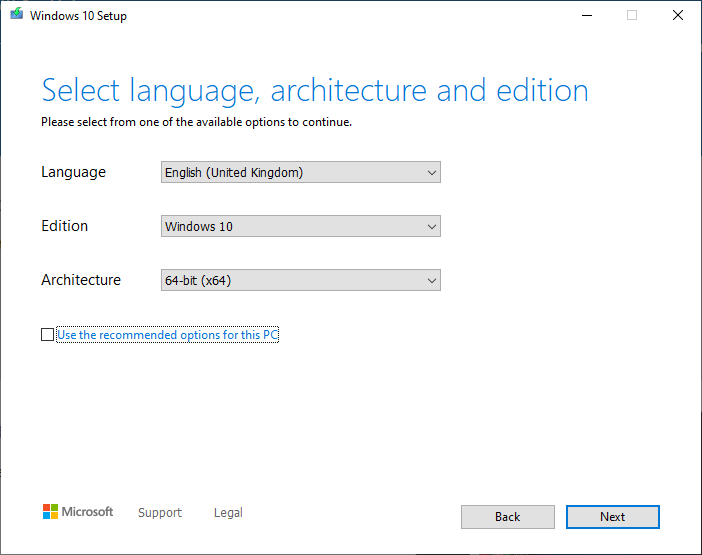
- Open het Windows Media Creation Tool.
- Selecteer installatiemedia maken voor een andere PC, en maak vervolgens uw Windows 10 ISO-instellingen aan.
- als u een back-up ISO aanmaakt voor de PC die u gebruikt, kunt u de aanbevolen opties voor deze PC gebruiken.
- druk op Volgende, laat het proces dan voltooien.
nadat het downloaden van Windows 10 ISO is voltooid, moet u het kopiëren naar uw Android-smartphone in een gemakkelijk te onthouden map. Het is het beste om de bestanden te kopiëren naar je Android met behulp van een USB-kabel, zoals u ook een actieve verbinding nodig voor de rest van de tutorial.
download en configureer DriveDroid
download en installeer DriveDroid.
Open DriveDroid. De app zal onmiddellijk root-toegang aanvragen, die u moet verlenen.
Configureer de afbeeldingsmap. De Image Directory is de map waar u uw disc images (ISO ‘ s) op te slaan, zoals de Windows 10-versie die u gekopieerd naar uw apparaat.
tijdens de DriveDroid initial setup, zult u een standaardmap selecteren, maar u kunt deze later wijzigen.
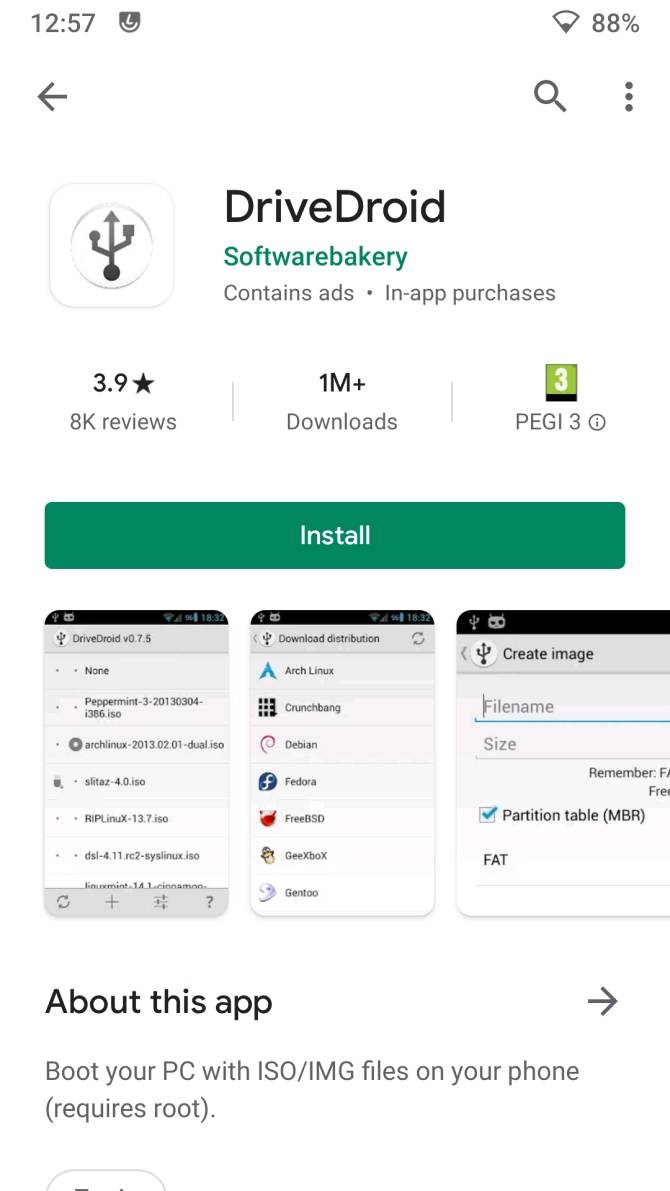
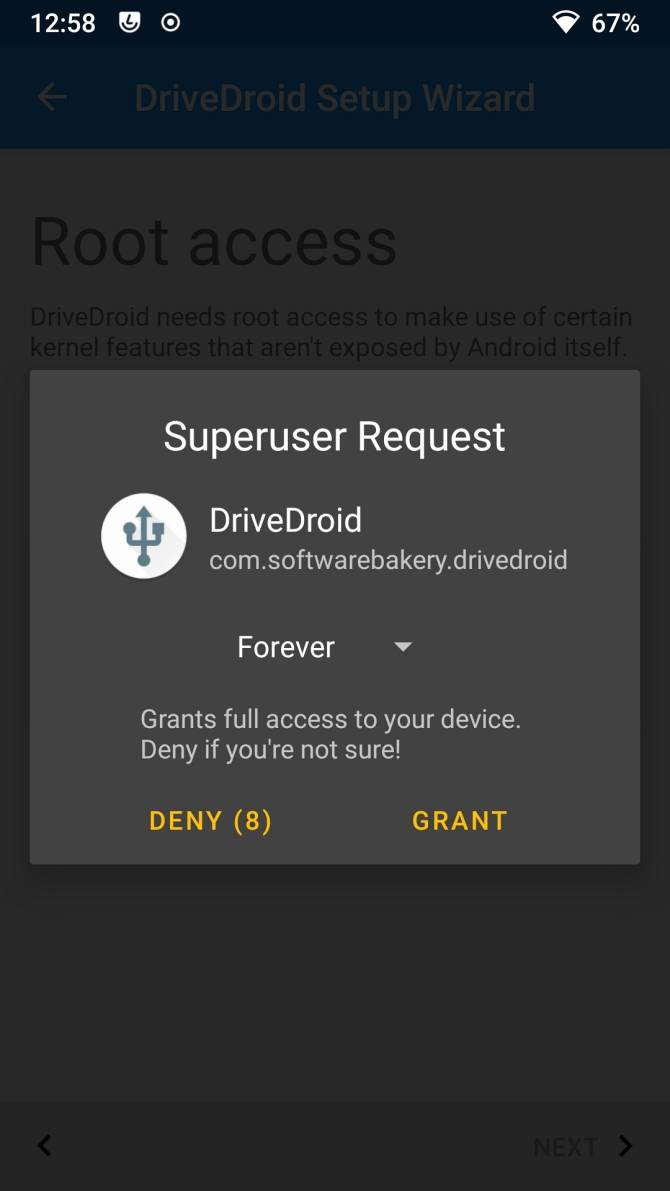
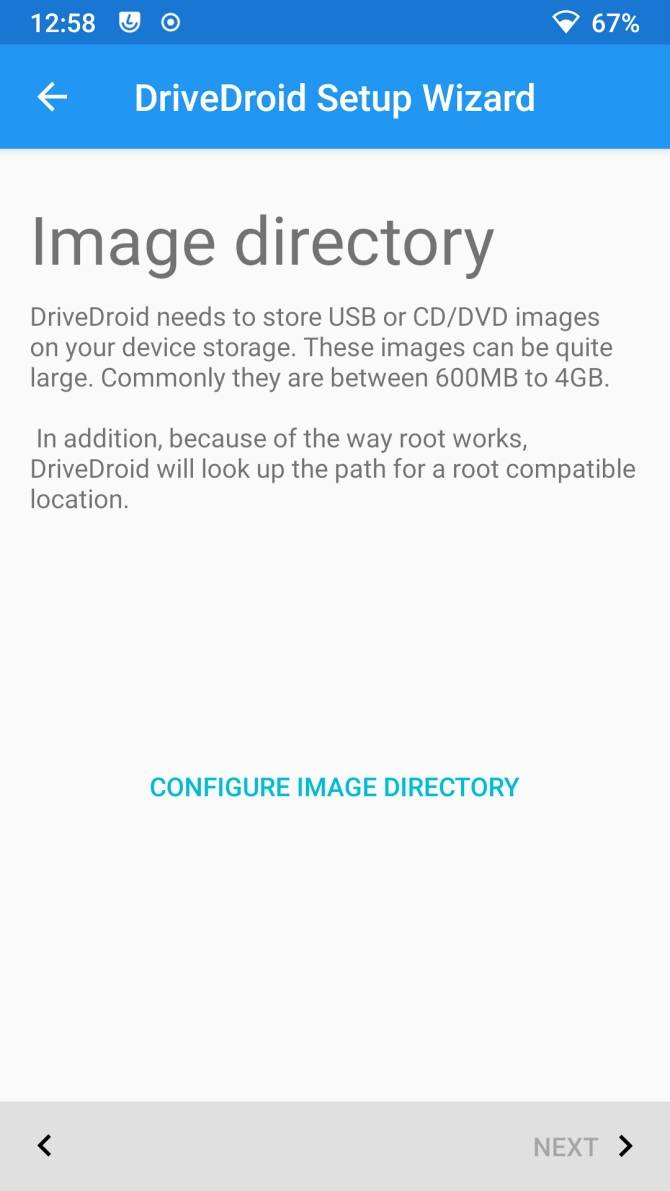
Download: DriveDroid voor Android (gratis)
Test uw DriveDroid USB-Instellingen
DriveDroid test nu de USB-verbindingsinstellingen voor uw Android-apparaat. DriveDroid moet omgaan met de USB-aansluiting als een massa – opslagapparaat, waardoor het uw Windows 10 ISO te monteren als een opstartbare afbeelding.
Volg de stappen met behulp van onderstaande schermafbeeldingen:
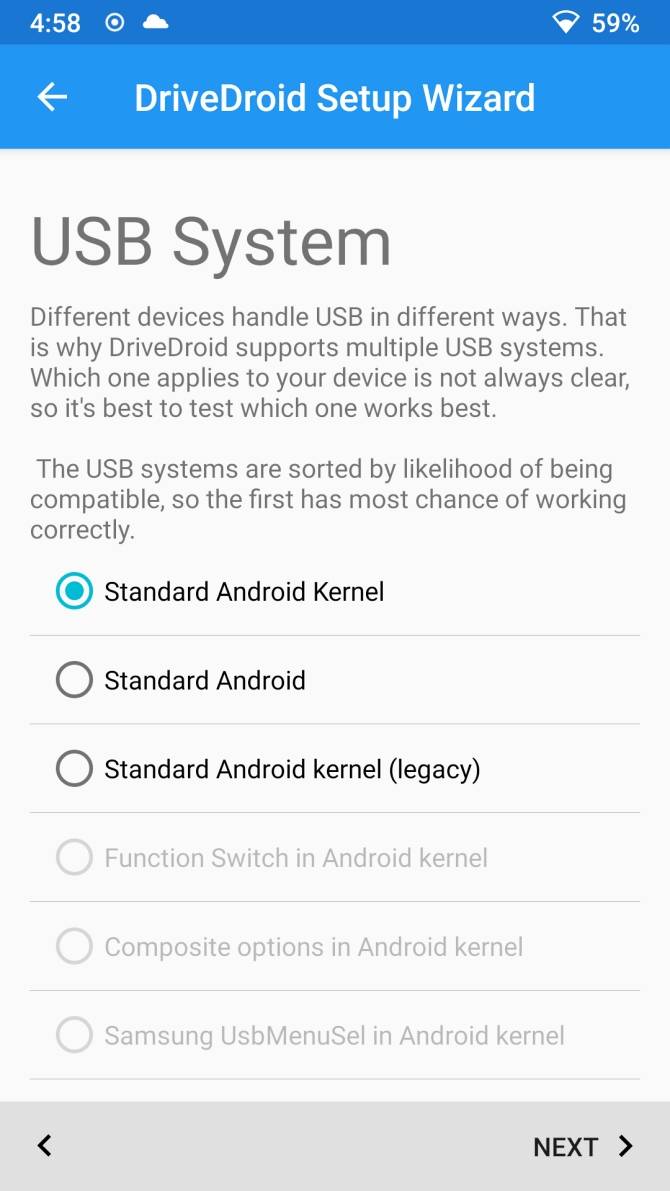
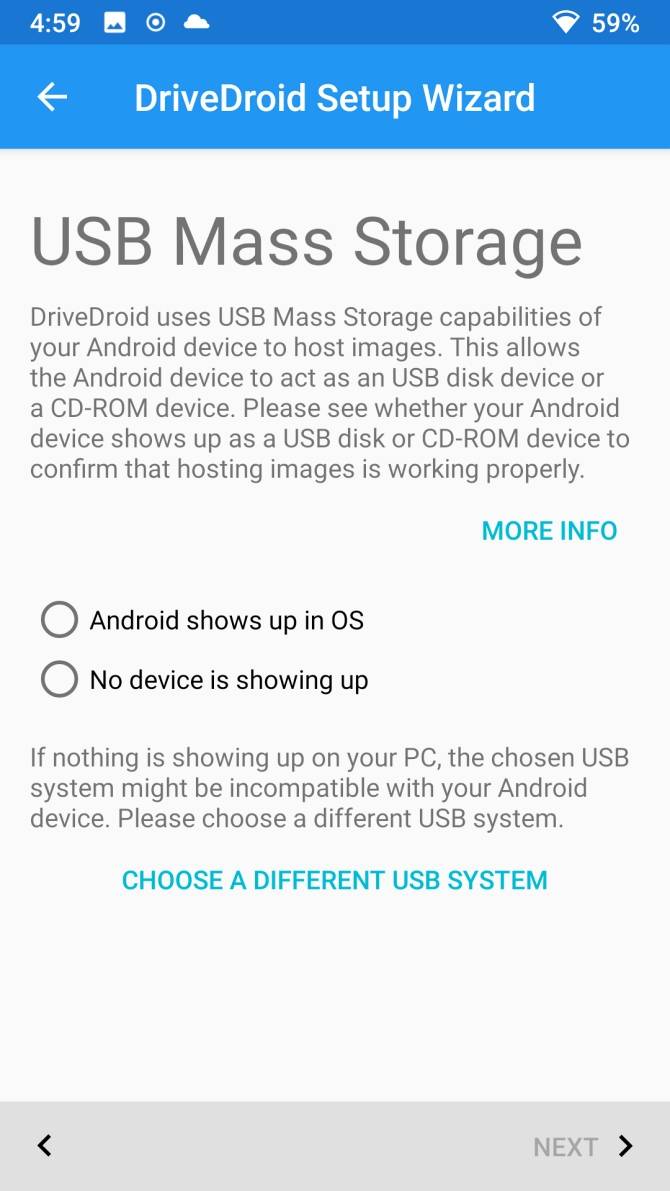
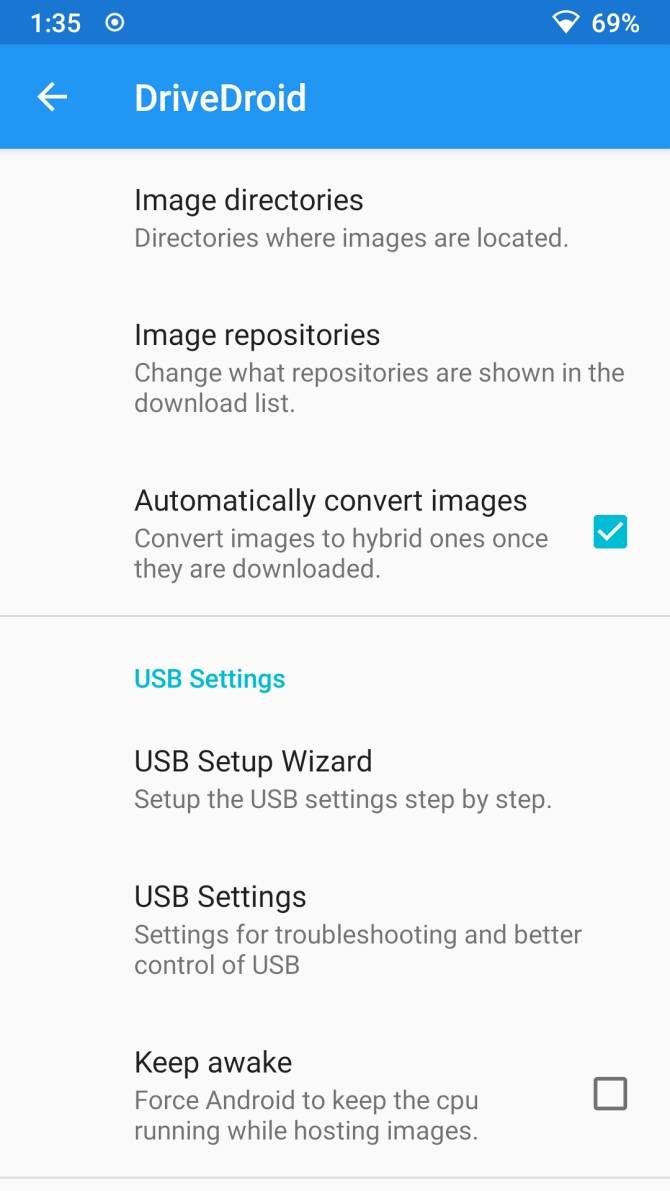
For most users, the Standard Android Kernel is the correct option. Select the first option, then press Next. Wacht tot het DriveDroid-testbestand verschijnt als een monteerbaar station.
als het apparaat niet in uw bestandsverkenner wordt weergegeven, selecteert u een ander USB-systeem Kiezen en probeert u het opnieuw.
wanneer u door de drie basis USB-instellingen fietst en het DriveDroid-testbestand niet verschijnt, maakt u zich geen zorgen.
Drivedroid USB-opties aanpassen
U kunt de DriveDroid USB-opties op de hoofdpagina wijzigen.
Selecteer het tandwielpictogram in de rechterbovenhoek en scroll naar beneden. USB-instellingen kiezen > handmatig USB-modus wijzigen > massaopslag en bevestigen.
Mount uw Windows 10 ISO in DriveDroid
nu moet u de Windows 10 image aankoppelen. Afhankelijk van de standaard image folder optie, de Windows 10 ISO misschien al functie op de DriveDroid hoofdpagina.
indien niet, selecteer het tandwielpictogram in de rechterbovenhoek en selecteer vervolgens afbeeldingsmappen.
druk op het rode pictogram in de onderste hoek. Blader nu naar de map met de images van uw schijf en geef toegang op verzoek.
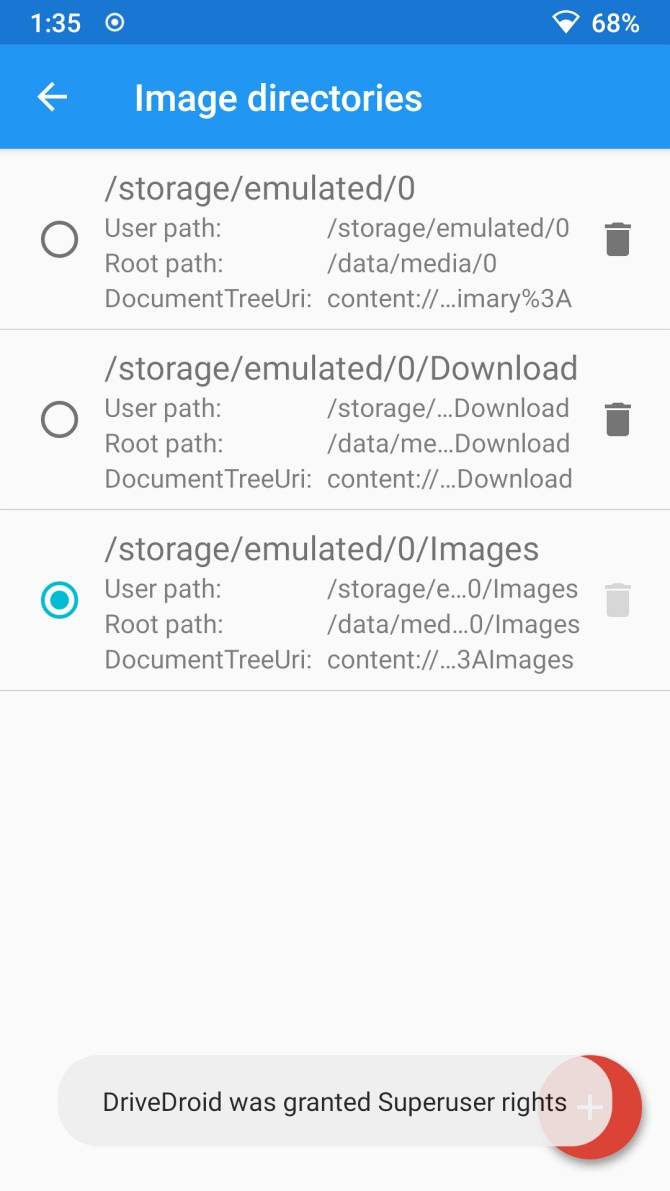
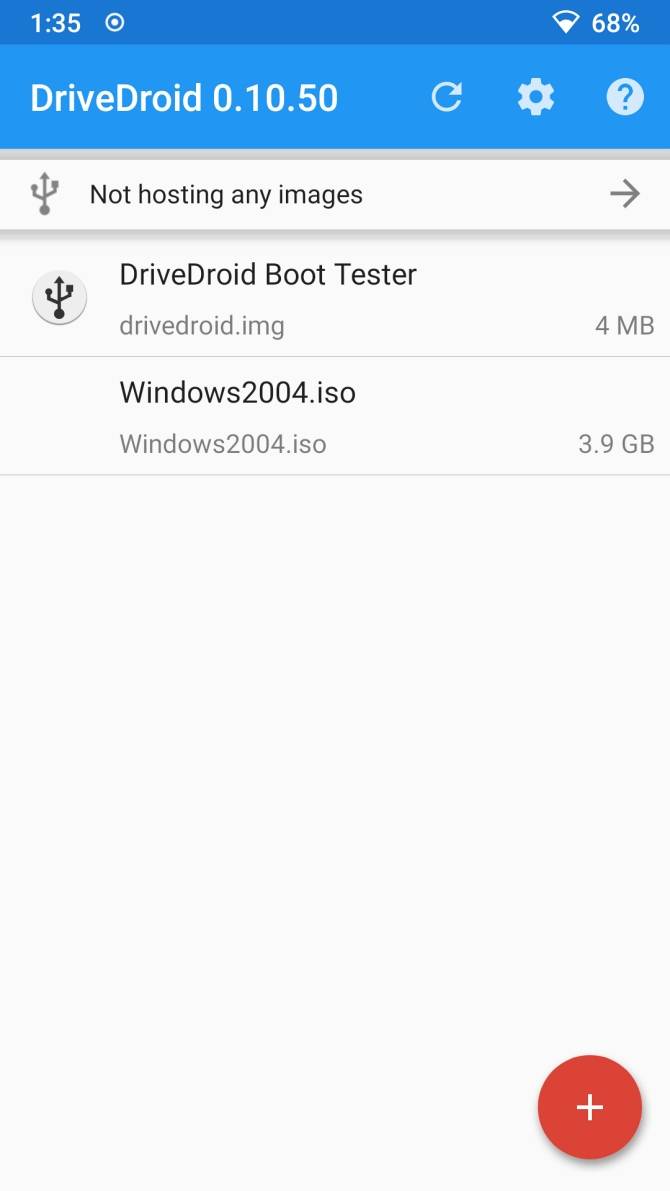
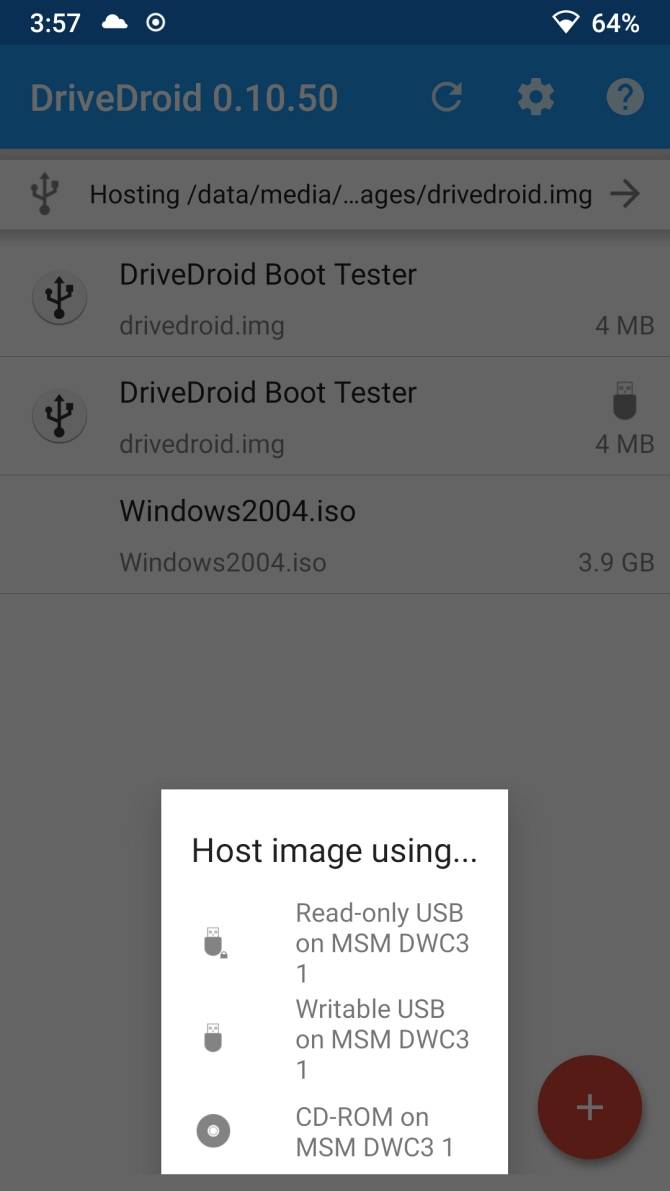
Select the correct directory from the Image Directory, then head back to the DriveDroid homepage.
selecteer vervolgens de Windows 10 ISO en Host image met behulp van CD-ROM. Er moet een klein schijfpictogram op het schijfimage verschijnen, dat aangeeft dat het is aangekoppeld en klaar is om te gaan.
toegang tot het opstartmenu van Windows
u moet uw Android-apparaat aansluiten op de PC waarop u Windows wilt installeren, met behulp van een USB-kabel. De PC moet worden uitgeschakeld, om te beginnen. Sluit de USB-kabel en je Android-apparaat aan op de computer.
wanneer u het inschakelt, moet u het opstartmenu openen met behulp van de speciale snelkoppeling. Voor de meeste pc ‘ s is de sneltoets voor het opstartmenu F8, F11 of DEL, hoewel het per fabrikant verschilt.
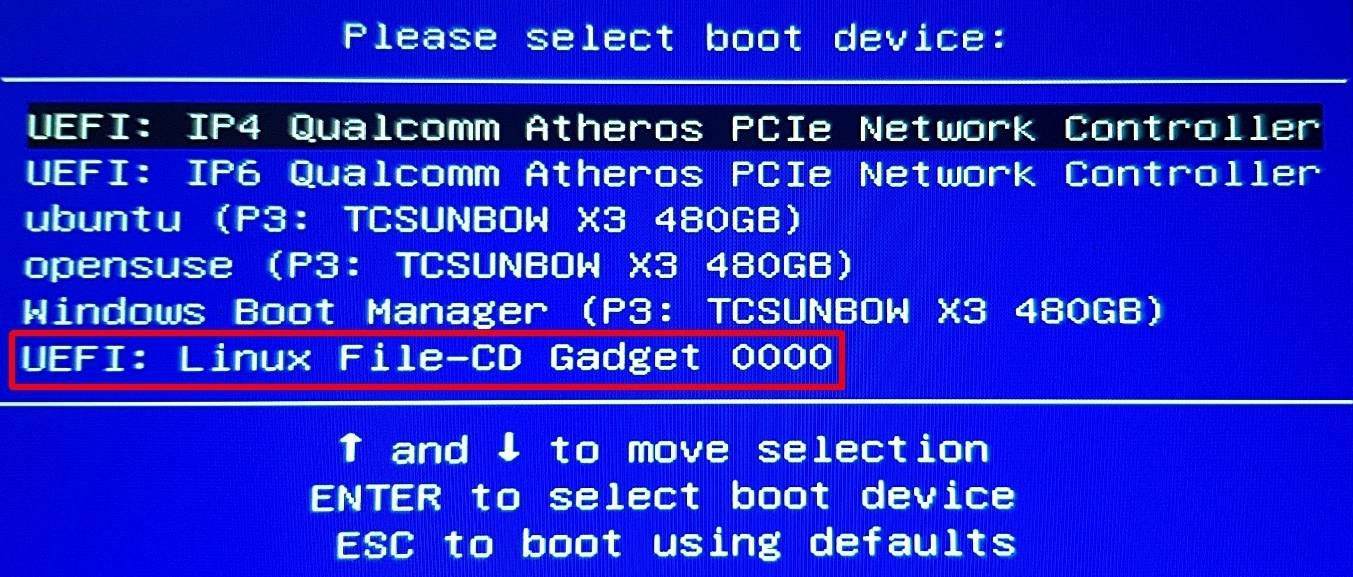
wanneer het opstartmenu wordt geladen, scroll naar beneden om de optie DriveDroid te vinden, met de naam iets dat lijkt op Linux File-CD Gadget. Druk Op Enter.
het installatiescherm van Windows 10 wordt nu geladen en u kunt een schone versie van Windows 10 op uw computer installeren.
Installeer Windows 10 vanaf uw Android-Smartphone op elke Computer
zodra u de Windows 10 ISO en DriveDroid setup op uw Android-apparaat hebt, bent u klaar om te gaan. Het enige belangrijke nadeel van de DriveDroid installatiemethode is dat uw Windows 10 ISO uiteindelijk verouderd zal worden.
wanneer dat gebeurt, moet u de nieuwste versie downloaden en vervolgens kopiëren naar uw Android-apparaat om te gebruiken met DriveDroid.
DriveDroid is een handige app om dichtbij te blijven. U kunt de app gebruiken om zelfs uw PC direct op te starten via een USB-kabel met behulp van een ISO-of IMG-bestand dat is opgeslagen op uw telefoon.
Gavin is de Junior Editor voor Windows and Technology Explained, een regelmatige bijdrage aan de echt nuttige Podcast, en was de Editor voor MakeUseOf ‘ s crypto-gerichte zustersite, Blocks Decoded. Hij heeft een BA (Hons) hedendaagse schrijven met digitale kunst praktijken geplunderd uit de heuvels van Devon, evenals meer dan een decennium van professionele schrijfervaring. Hij houdt van grote hoeveelheden thee, bordspellen en voetbal.
meer van Gavin Phillips